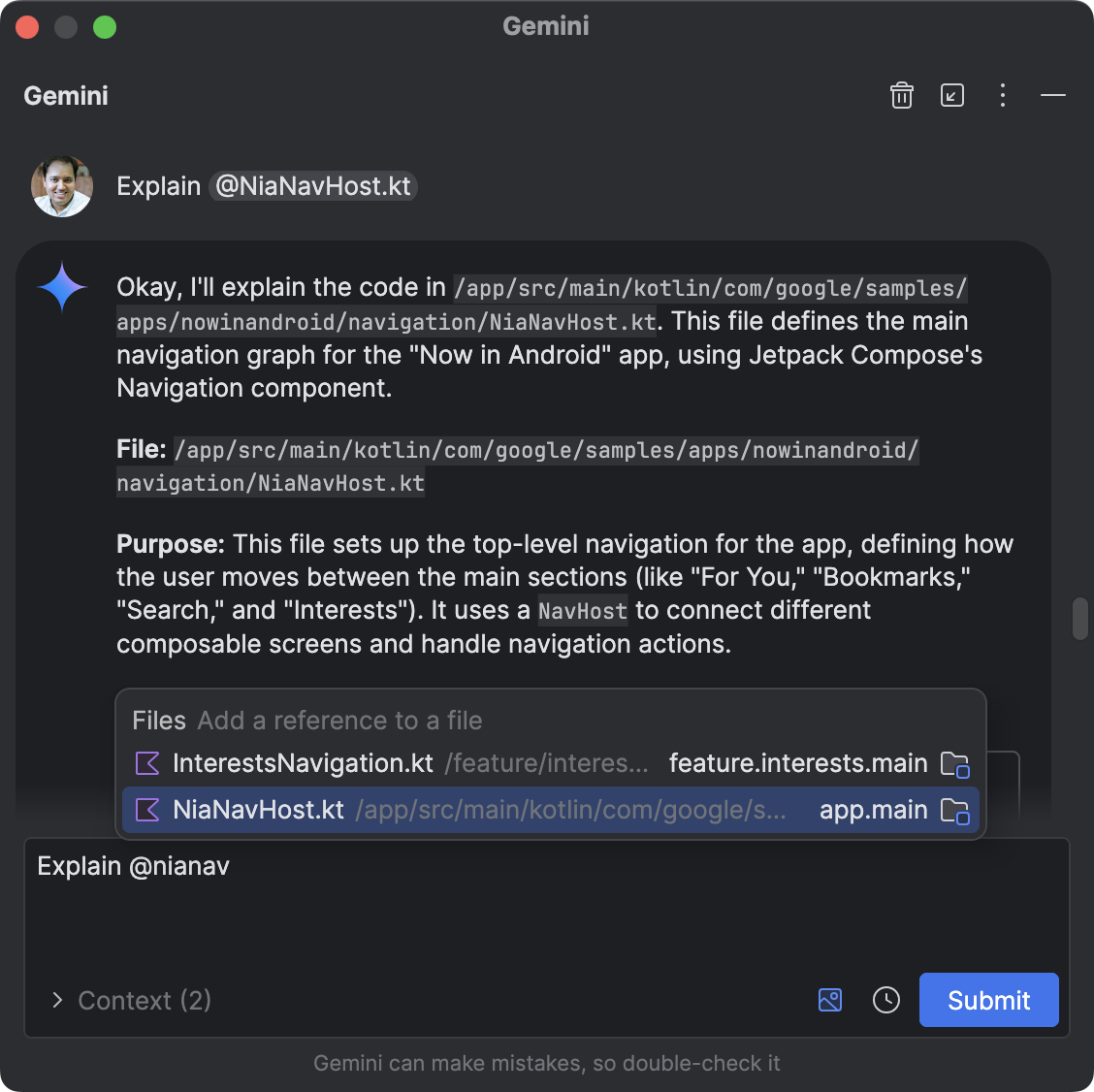הרשימה הבאה כוללת תכונות חדשות ב-Android Studio Narwhal 3 Feature Drop.
תצוגות מקדימות של Compose שאפשר לשנות את הגודל שלהן
תצוגה מקדימה של כתיבת הודעה תומכת עכשיו בשינוי גודל דינמי, כדי לספק לכם משוב חזותי מיידי לגבי האופן שבו ממשק המשתמש מותאם לגדלים שונים של מסכים.
כדי להשתמש בתכונה, צריך להיכנס למצב מיקוד בתצוגה המקדימה של הטיוטה. לשם כך, משנים את אפשרות התצוגה בסרגל הכלים:
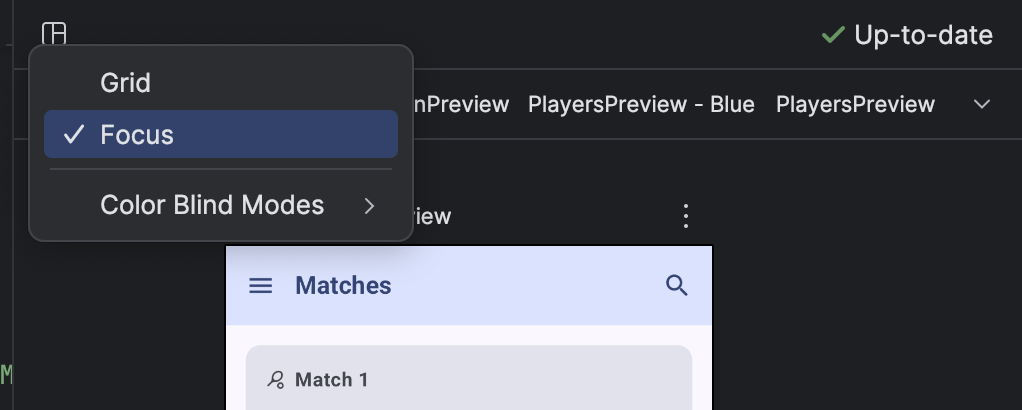
עכשיו אפשר לשנות את הגודל של חלון התצוגה המקדימה על ידי גרירת הקצוות שלו:
אפשר גם להשתמש בסרגל הכלים לשינוי הגודל שמוצג אחרי שמשנים את הגודל של התצוגה המקדימה:
אם רוצים לשמור את הגודל החדש כPreview הערה חדשה, משתמשים בתפריט הלחיצה הימנית:
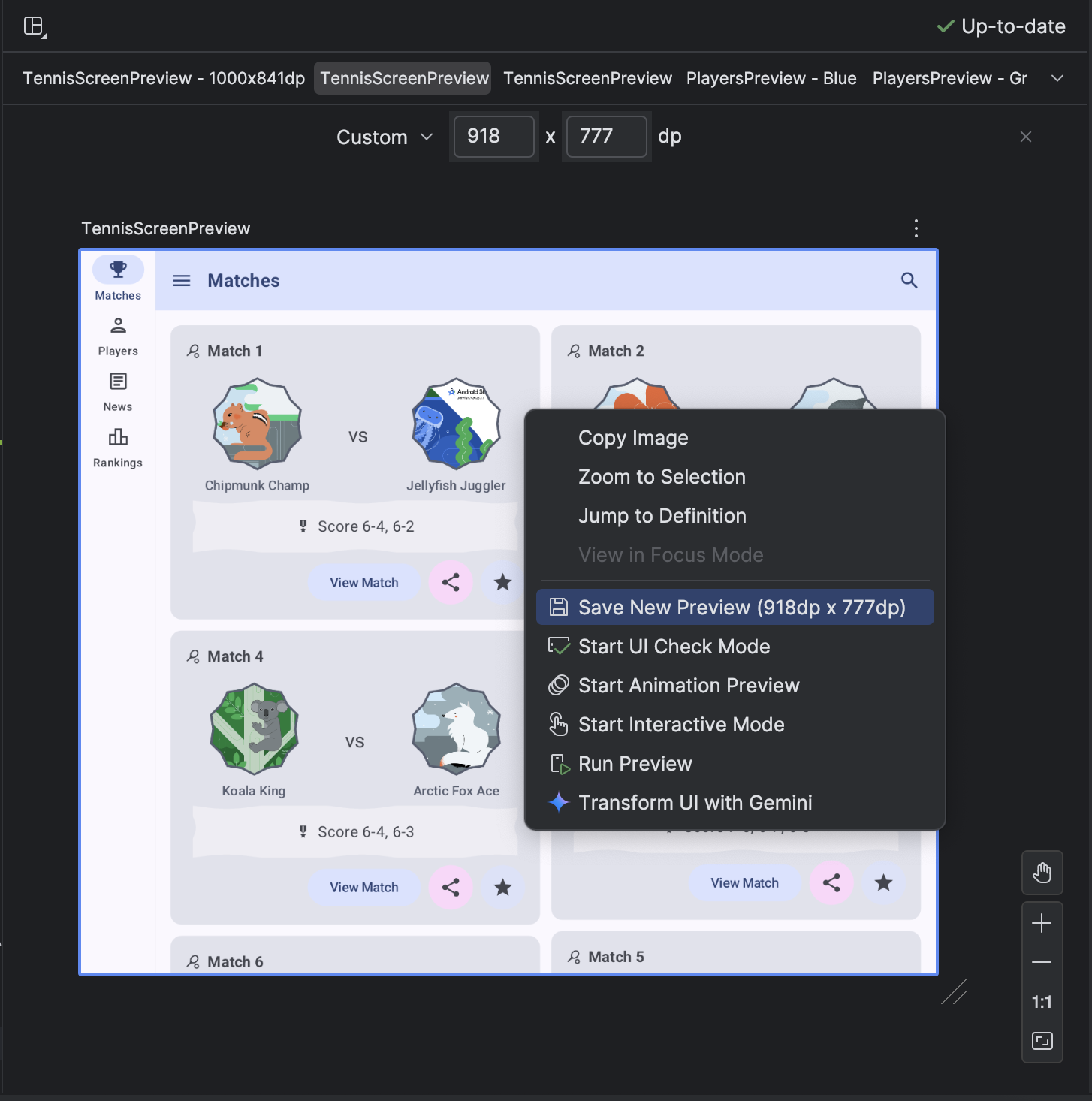
התכונה של שינוי גודל דינמי עוזרת לכם ליצור ממשקי משתמש שנראים מצוין בכל גודל מסך.
הגדרת תצוגה ב-Android להצגת קובצי build מתחת למודולים המתאימים
יש הגדרה חדשה להצגת קובצי build מתחת למודול המתאים בתצוגת Android. התצוגה הזו יכולה להיות שימושית כשעובדים על פרויקטים עם הרבה מודולים. כדי להפעיל את התצוגה, פותחים את התפריט אפשרויות
 שזמין לצד תצוגת Android.
לאחר מכן בוחרים באפשרות מראה > הצגת קובצי Build במודול.
שזמין לצד תצוגת Android.
לאחר מכן בוחרים באפשרות מראה > הצגת קובצי Build במודול.
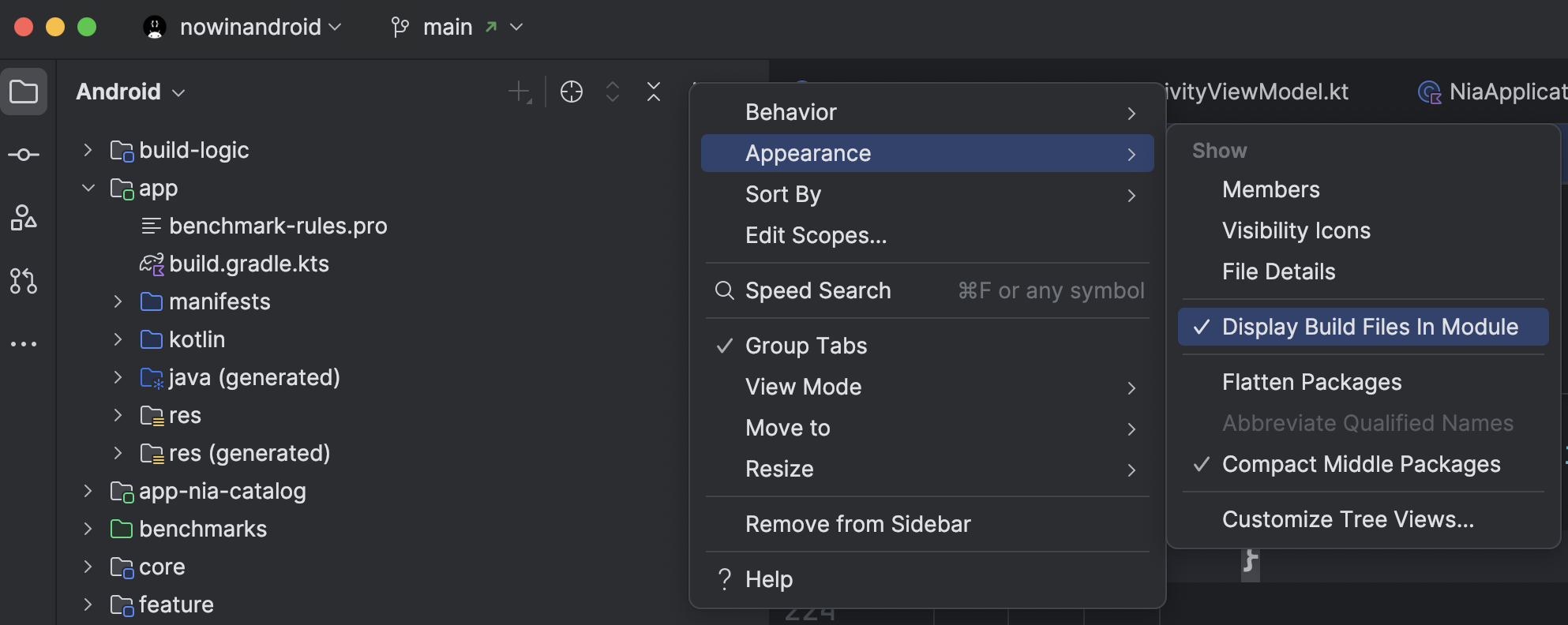
הצגת תובנות לגבי מדיניות ב-Android Studio
Android Studio כולל עכשיו תובנות והנחיות מפורטות יותר לגבי מדיניות Google Play שעשויה להשפיע על האפליקציה שלכם. המידע הזה עוזר לכם לפתח אפליקציות בטוחות יותר מההתחלה, ולמנוע בעיות שעלולות לשבש את תהליך ההשקה ולגרום לכם להשקיע יותר זמן ומשאבים בתיקון שלהן בהמשך.
החל מ-Android Studio Narwhal 3 Feature Drop, אפשר לראות את התובנות לגבי מדיניות Play כבדיקות lint. בדיקות ה-lint האלה יציגו את המידע הבא:
- סקירה כללית של המדיניות.
- המלצות לפעולות שכדאי לבצע ולפעולות שכדאי להימנע מהן כדי למנוע בעיות נפוצות.
- קישורים לדפי המדיניות של Play, שבהם אפשר למצוא את המדיניות המלאה והרשמית ומידע ומשאבים נוספים שימושיים.
התכונה הזו נועדה לספק הנחיות מועילות לפני הבדיקה, כדי שחוויית שליחת האפליקציה תהיה חלקה יותר. הוא לא כולל את כל כללי המדיניות, ולא מספק החלטות סופיות לגבי בדיקת האפליקציה. מומלץ תמיד לעיין במדיניות המלאה במרכז המדיניות כדי לקבל הנחיות. אנחנו גם כל הזמן מפתחים ומשפרים את השילוב הזה. אם יש לכם משוב, אתם יכולים לדווח עליו.
כדי לראות אם יש תובנות לגבי מדיניות Play בפרויקט שלכם, עוברים אל Code > Inspect for Play Policy Insights… התובנות יופיעו בחלון הכלים Problems וגם כאזהרות Lint בקבצים המתאימים.
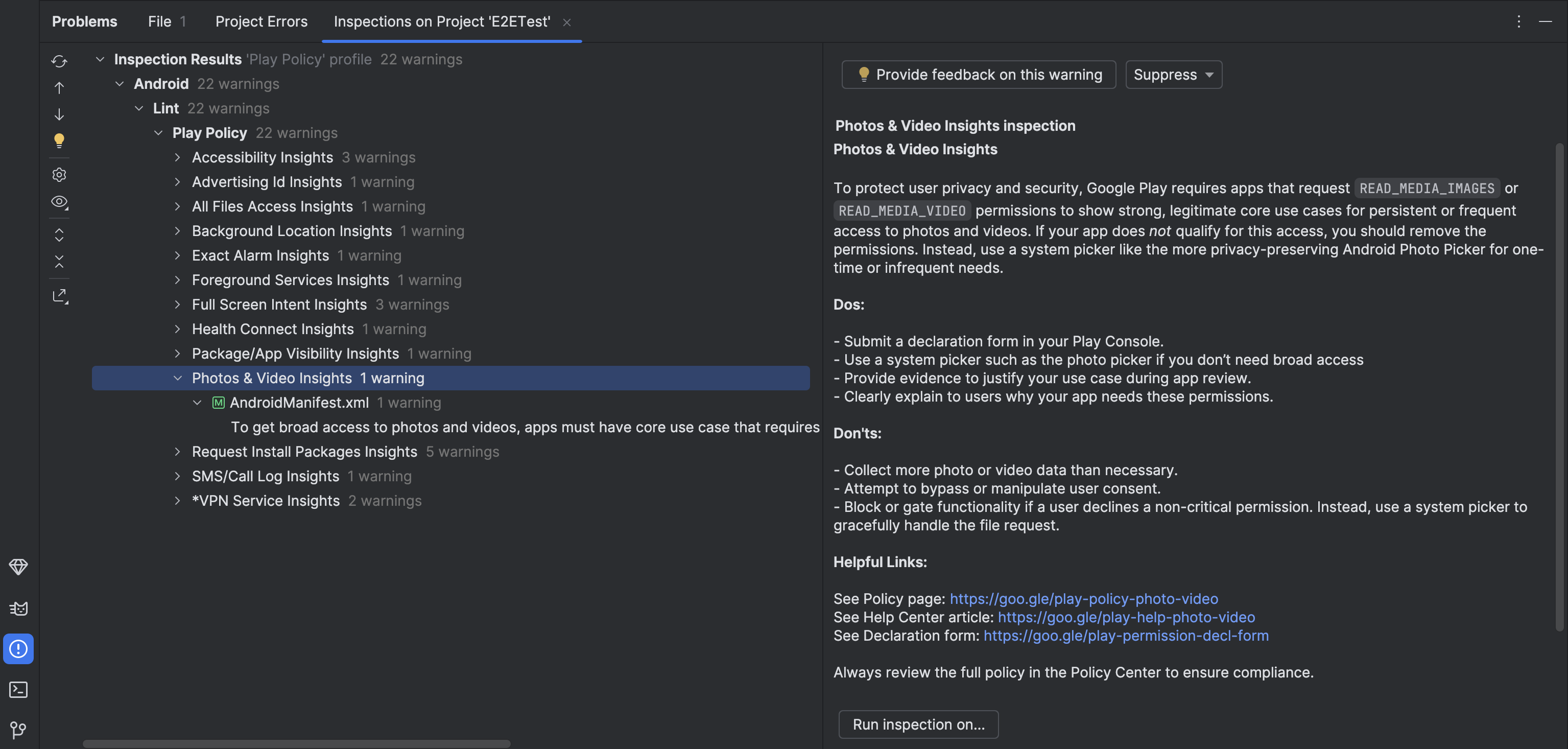
בדיקה ופיתוח באמצעות גיבוי ושחזור של אפליקציות
הקפדה על כך שהתכונה גיבוי ושחזור ב-Android פועלת כמו שצריך באפליקציה שלכם היא היבט חשוב כדי לוודא שהמשתמשים ימשיכו להשתמש באפליקציה אחרי שהם עוברים למכשיר חדש או משחזרים נתונים מהענן. עם זאת, יכול להיות שיהיה קשה לבדוק אם הגיבוי והשחזור של הנתונים פועלים באפליקציה.
Android Studio Narwhal 3 Feature Drop מספק דרכים ליצור גיבוי לאפליקציה ולשחזר אותה במכשיר אחר. האפשרות הזו יכולה להיות שימושית לבדיקה של התנהגות האפליקציה כשמשחזרים נתונים של אפליקציה ממכשיר למכשיר או מגיבוי בענן, או אם רוצים דרך מהירה יותר להגדיר מכשיר בדיקה עם הנתונים שדרושים לפיתוח ולניפוי באגים באפליקציה.
יצירת גיבוי
כדי ליצור קובץ גיבוי:
- פריסת גרסת ניפוי באגים של האפליקציה במכשיר מחובר
- כדי ליצור גיבוי, מבצעים אחת מהפעולות הבאות:
- בחלון Running Device, לוחצים על הפעולה Backup App Data בסרגל הכלים.
- בסרגל התפריטים הראשי, בוחרים באפשרות Run > Backup App Data (הפעלה > גיבוי נתוני האפליקציה).
- בכרטיסייה Device Explorer > Processes, לוחצים לחיצה ימנית על תהליך האפליקציה ובוחרים באפשרות Backup App Data.
- בתיבת הדו-שיח שמופיעה, מבצעים את הפעולות הבאות:
- מאשרים את מזהה האפליקציה של האפליקציה שרוצים ליצור לה גיבוי
- בוחרים אם רוצים ליצור גיבוי ממכשיר למכשיר, בענן או בענן (לא מוצפן)
- מאשרים את השם והמיקום של הגיבוי שרוצים לשמור. כברירת מחדל, הגיבוי נשמר בספריית השורש של פרויקט Android Studio הנוכחי.

יוצרים גיבוי לאפליקציה.
- מאשרים את מזהה האפליקציה של האפליקציה שרוצים ליצור לה גיבוי
- לוחצים על אישור כש-Android Studio שואל אם הוא יכול לעצור את האפליקציה. כדי ליצור את הגיבוי, Android Studio צריך לעצור את תהליך האפליקציה.
אפשר לראות את הגיבויים שיוצרים בחלון הכלים Project > Android (פרויקט > Android) בקטע Backup Files (קבצי גיבוי).
סוגי גיבוי
אפשר ליצור סוגים שונים של גיבוי לאפליקציה. כשיוצרים גיבוי, צריך לבחור את סוג הגיבוי שמתאים לתרחיש שרוצים לבדוק:
- ממכשיר למכשיר: יוצר גיבוי של האפליקציה, בדומה לגיבוי שנוצר במהלך העברה ממכשיר למכשיר. בהעברה ממכשיר למכשיר, נתוני הגיבוי של האפליקציה נשלחים ישירות למכשיר אחר, למשל באמצעות USB או Wi-Fi.
- Cloud: יוצר גיבוי של האפליקציה, בדומה לגיבוי שנשמר בנפח האחסון בחשבון Google של המשתמש. כשמשתמש מגדיר מכשיר חדש, הוא יכול לבחור לשחזר מגיבוי בענן.
- ענן (לא מוצפן): נוצר גיבוי של האפליקציה, בדומה לגיבוי שנשמר באחסון בחשבון Google של המשתמש במכשיר שבו ההצפנה בצד הלקוח לא מופעלת.
הערה: כשמשתמשים בתכונה כדי לבדוק גיבוי לענן, גיבוי לענן (לא מוצפן) או גיבוי ממכשיר למכשיר, הגיבוי שנוצר לא נשלח לענן או למכשיר אחר, בניגוד לתהליך גיבוי בפועל. הוא יוצר גיבוי של האפליקציה כאילו הוא עומד להישמר בענן או להישלח למכשיר אחר. הגיבויים שנוצרו לכל סוג גיבוי יכולים להיות בקטע Backup Files בחלון כלי Project > Android.
שחזור נתוני אפליקציות
כדי לשחזר נתונים של אפליקציה:
- פורסים את האפליקציה במכשיר המחובר. לאפליקציה צריך להיות אותו מזהה אפליקציה כמו לקובץ הגיבוי שרוצים לשחזר במכשיר.
- עוברים לאחת מהפעולות הבאות ולוחצים עליה:
- בחלון Running Device, לוחצים על הפעולה Restore App Data בסרגל הכלים, ובוחרים קובץ גיבוי מההיסטוריה האחרונה או לוחצים על Browse.
- בסרגל התפריטים הראשי, עוברים אל הפעלה > שחזור נתוני אפליקציה.
- בכרטיסייה Device Explorer > Processes (סייר המכשירים > תהליכים), לוחצים לחיצה ימנית על תהליך האפליקציה ובוחרים באפשרות Restore App Data (שחזור נתוני האפליקציה).
- בחלון הכלים Project > Android, לוחצים לחיצה ימנית על גיבוי מתחת לצומת Backup Files ובוחרים באפשרות Restore App Data.
- אם רלוונטי, בוחרים גיבוי מההיסטוריה האחרונה או לוחצים על עיון כדי לבחור קובץ גיבוי לשחזור מהאחסון המקומי.
לחלופין, אפשר לכלול קובץ גיבוי כחלק מהגדרת ההרצה, כך שפריסת האפליקציה תשחזר גם את נתוני האפליקציה מקובץ גיבוי. כדי לעשות את זה:
- בסרגל התפריטים הראשי, עוברים אל Run > Edit Configurations (הפעלה > עריכת הגדרות).
- בוחרים הגדרת הרצה של אפליקציה ועוברים אל אפשרויות שחזור.
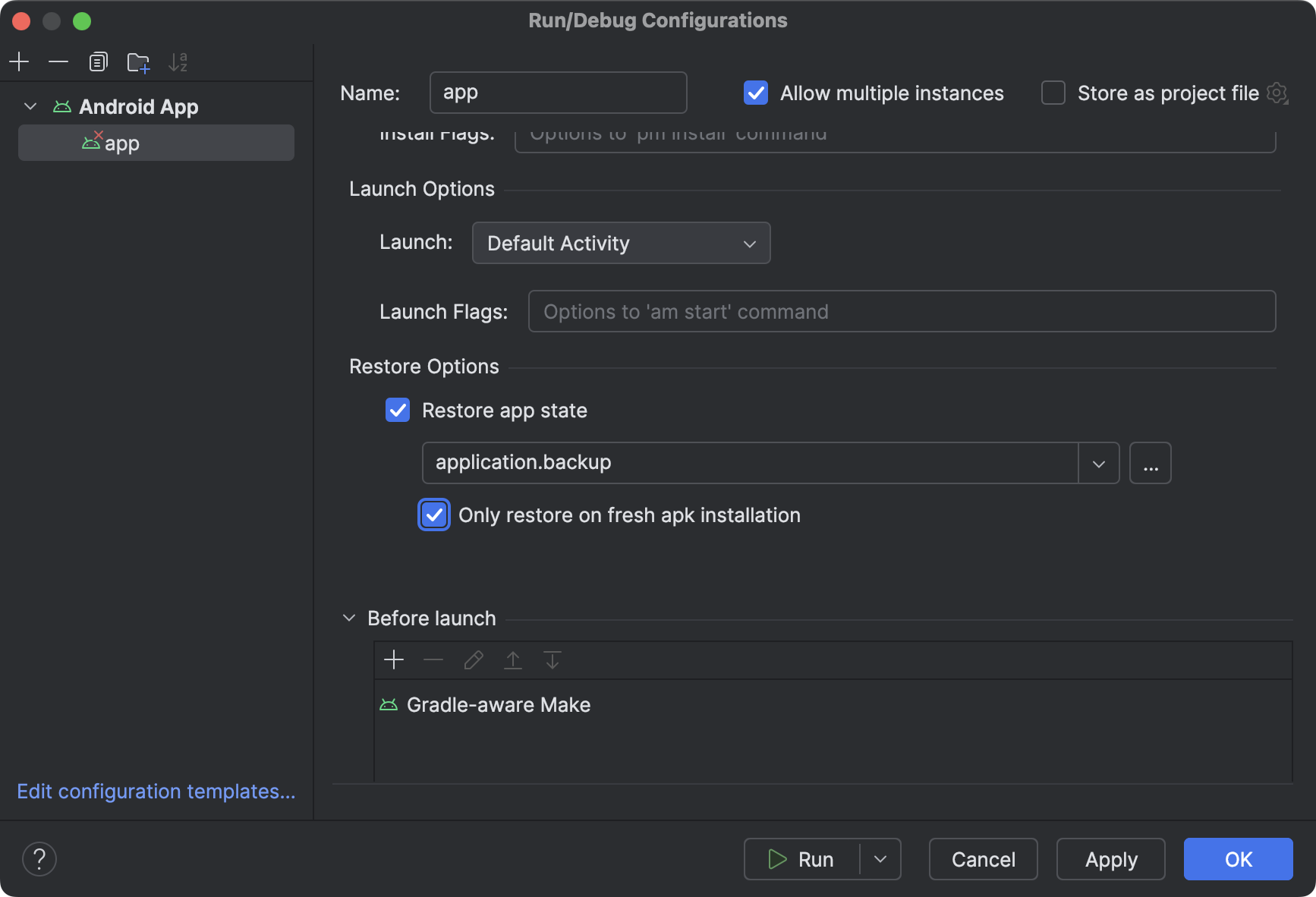
אפשרויות שחזור בהגדרות הרצה. - כדי לשחזר אפליקציה מגיבוי, מסמנים את התיבה לצד שחזור מצב האפליקציה.
- בוחרים קובץ גיבוי מההיסטוריה האחרונה או מעיינים בגיבוי ובוחרים אותו מהאחסון המקומי.
- אם רוצים לשחזר רק את נתוני האפליקציה בהתקנה חדשה של האפליקציה, מסמנים את התיבה שלצד שחזור רק בהתקנה חדשה של apk. האפשרות הזו יכולה להיות שימושית אם אתם פורסים למכשיר בדיקה חדש ורוצים לשחזר נתונים כדי לעזור בניפוי באגים ובפיתוח אפליקציות.
- לוחצים על OK (אישור) כדי לשמור את הגדרת ההרצה.
- מפעילים את האפליקציה באמצעות הגדרת ההפעלה כדי לבדוק את השחזור של נתוני האפליקציה במכשיר מחובר.
בדיקות של Proguard
Android Studio כולל עכשיו בדיקות שנועדו למנוע כללי Proguard שנוצרו בצורה לא טובה, או כללים שמונעים אופטימיזציות של R8. כללי שמירה רחבים מדי כמו
-keep class **.* והגדרות כללי Proguard לצרכנים כמו
dontshrink ו--dontoptimize מפעילים עכשיו אזהרה ב-IDE של Studio. כדי ליצור כלל שמירה טוב שמאפשר לכווץ את הקוד, צריך להגדיר את הכלל לחבילה ספציפית ולציין במפורש מה רוצים לשמור.
קבצי AGENTS.md להקשר ברמת הפרויקט
עכשיו אפשר לכלול בפרויקט עד AGENTS.md קבצים. אלה קובצי Markdown שמספקים ל-Gemini הוראות ספציפיות לפרויקט, כללים לסגנון כתיבת קוד והנחיות אחרות כהקשר.
Gemini מזהה ומחיל באופן אוטומטי הוראות מכל קובץ שנקרא
AGENTS.md בפרויקט. אם קובץ AGENTS.md לא קיים, Gemini יחפש במקומו קובץ GEMINI.md כחלופה.
הגדרה חדשה להשבתת הסנכרון האוטומטי
ב-Android Studio יש עכשיו הגדרה למעבר ממצב ברירת המחדל של סנכרון אוטומטי (לדוגמה, הסנכרון מופעל אוטומטית כשפותחים פרויקט) למצב חדש של סנכרון ידני עם תזכורות. ההתנהגות שמוגדרת כברירת מחדל היא עדיין סנכרון אוטומטי. כדי לעבור לסנכרון ידני, עוברים אל File (קובץ) (Android Studio ב-macOS) > Settings > Build, Execution, Deployment > Build Tools (הגדרות > בנייה, הפעלה, פריסה > כלי בנייה) ומגדירים את Project Sync mode (מצב סנכרון הפרויקט) לManual Sync with reminders (סנכרון ידני עם תזכורות).
צירוף תמונה ב-Gemini
עכשיו אפשר לצרף קובצי תמונות ולספק מידע נוסף יחד עם ההנחיה. לדוגמה: אפשר לצרף מוקאפים של ממשק המשתמש או צילומי מסך כדי לספק ל-Gemini הקשר לגבי הפריסה של האפליקציה. כתוצאה מכך, Gemini יכול ליצור קוד Compose על סמך תמונה שסופקה, או להסביר את הפונקציות הניתנות להרכבה ואת זרימת הנתונים של צילום מסך של ממשק משתמש. מידע נוסף זמין במאמר צירוף תמונה לשאילתה.
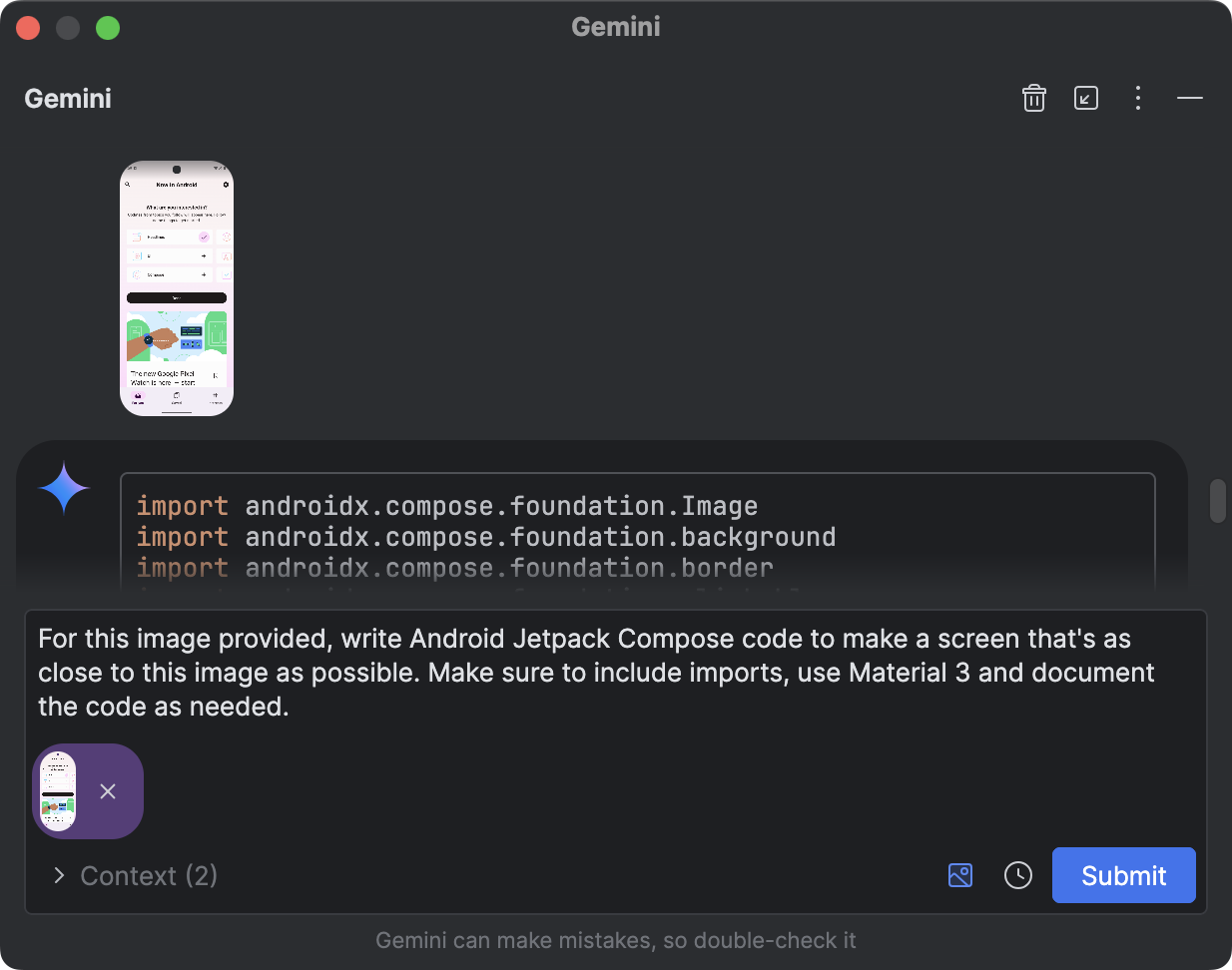
@הקשר של קובץ ב-Gemini
מעכשיו אפשר לצרף את קובצי הפרויקט כהקשר בשיחות עם Gemini ב-Android Studio. כך תוכלו להפנות במהירות לקבצים בהנחיות שלכם ל-Gemini. בתיבת ההזנה של הצ'אט עם Gemini, מקלידים @ כדי להציג תפריט של השלמת קבצים ובוחרים את הקבצים שרוצים לצרף. אפשר גם ללחוץ על התפריט הנפתח הקשר כדי לראות אילו קבצים צורפו אוטומטית על ידי Gemini. כך יש לכם יותר שליטה בהקשר שנשלח אל Gemini. מידע נוסף זמין במאמר בנושא צירוף קובץ לשאילתה.